美图秀秀怎么用手机把照片变成类似漫画里的人物?
Hello!大家好,我是阿广,今天小编来分享一下“美图秀秀怎么用手机把照片变成类似漫画里的人物?”这篇文章,我们每天分享有用的知识,下面小编就来分享一下吧,大家一起来学习吧!(⊃‿⊂)
原料/工具
方正飞越
win7家庭普通版
方法/步骤
第1步
打开手机的桌面,然后点击美图秀秀的图标进入进去。
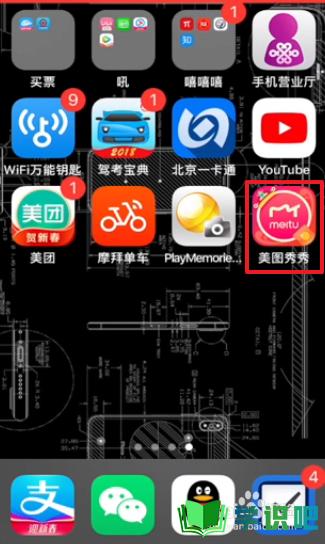
第2步
进入首页的页面之后,点击上面的美图ai的选项进入,如图所示。
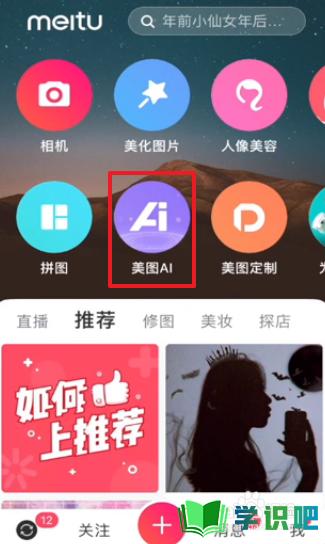
第3步
然后进入之后,在桌面上点击绘制动漫形象的选项。

第4步
然后出来的有两种选项,选择从相册中选择一张。
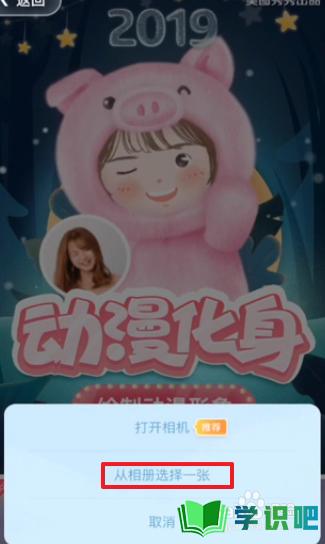
第5步
选择之后,然后就可以看到左下角有一个照片放在那边,上面是动漫人物,可以点击最左下角的装扮进行装扮。
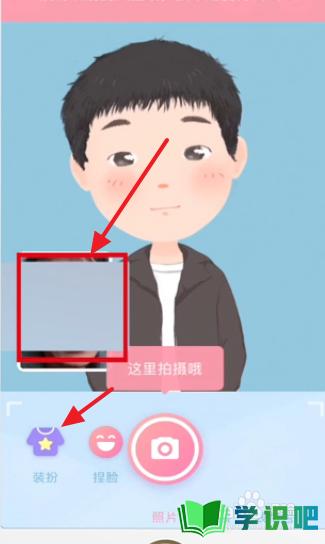
第6步
然后点击装扮之后,下面一排的菜单栏会出现,根据需求装扮。

第7步
接下来,都装扮好了之后,点击下面的捏脸。

第8步
最后,点击捏脸之后就是保存的页面了,点击左侧的保存即可保存到手机。

温馨提示
好了,本次分享“美图秀秀怎么用手机把照片变成类似漫画里的人物?”的全部内容就分享到这里啦,希望小编分享的内容能够帮助到大家。同时大家可以关注学识吧哦,遇到不懂的问题可以在这里寻找,如果觉得不错就点个赞吧!(⊃‿⊂)
